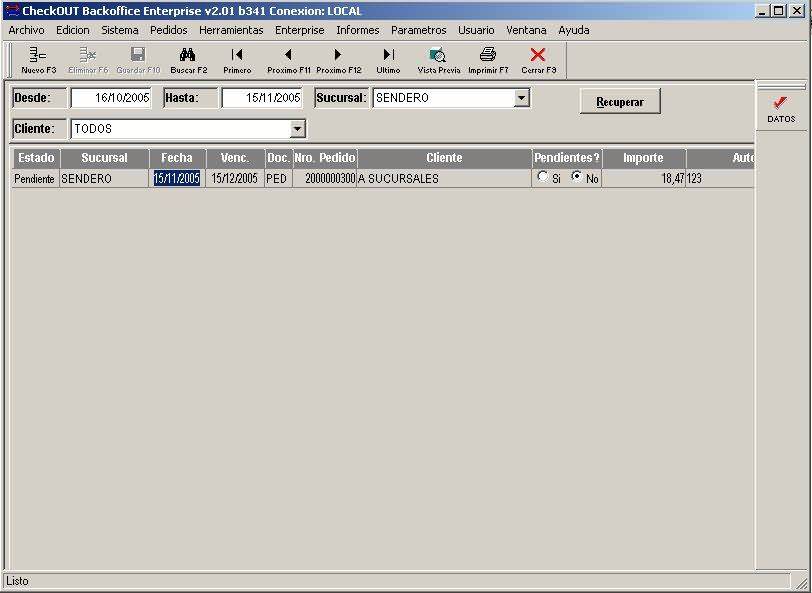|
|

Vamos a generar un pedido interno y seleccionaremos los artículos a partir de un grupo de pedido existente.
Ingresamos en el Checkout POS Backoffice al menú "Sistema - Pedidos" de la barra de menú.
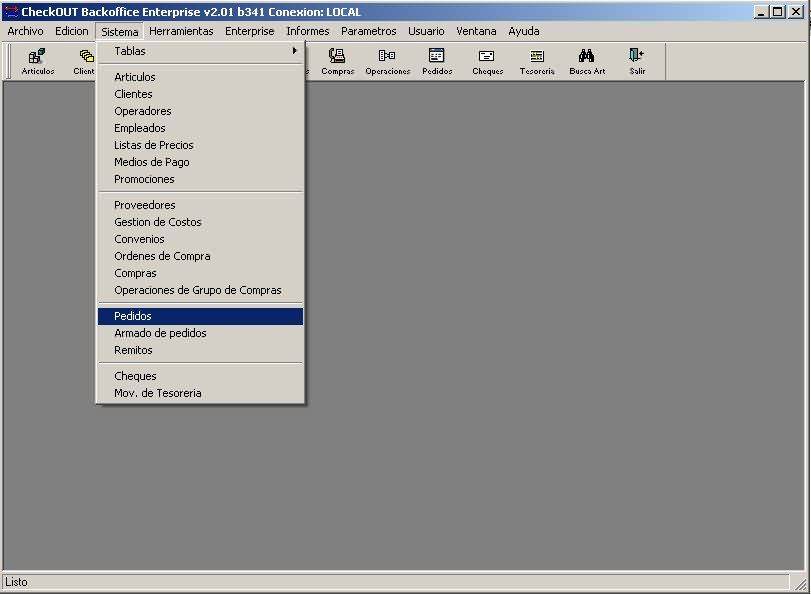
Presionamos la tecla F3 o el botón Nuevo. La primera solapa que se muestra en pantalla es "Datos Generales", ingresar los datos solicitados e ir a la solapa "Detalle".
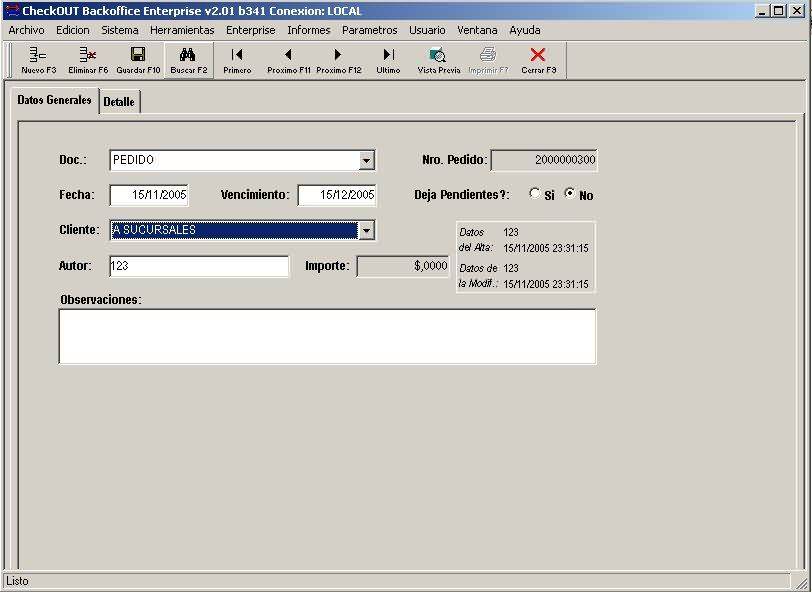
En la solapa "Detalle", cargaremos los artículos que van a ir en el pedido. Se van a ingresar artículos que pertenecen a un determinado grupo de pedido, para realizar esto debemos presionar la tecla F2 o el botón Buscar.
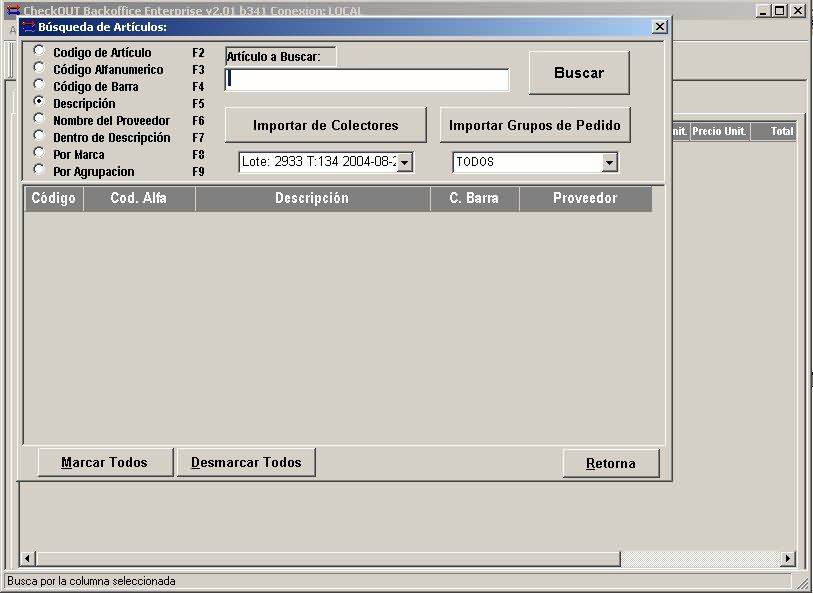
En la pantalla "Búsqueda de Artículos" seleccionamos en la lista desplegable (la que se encuentra debajo del botón "Importar Grupos de Pedidos") el grupo de pedido BEBIDAS. Luego presionamos el botón "Importar Grupos de Pedidos".
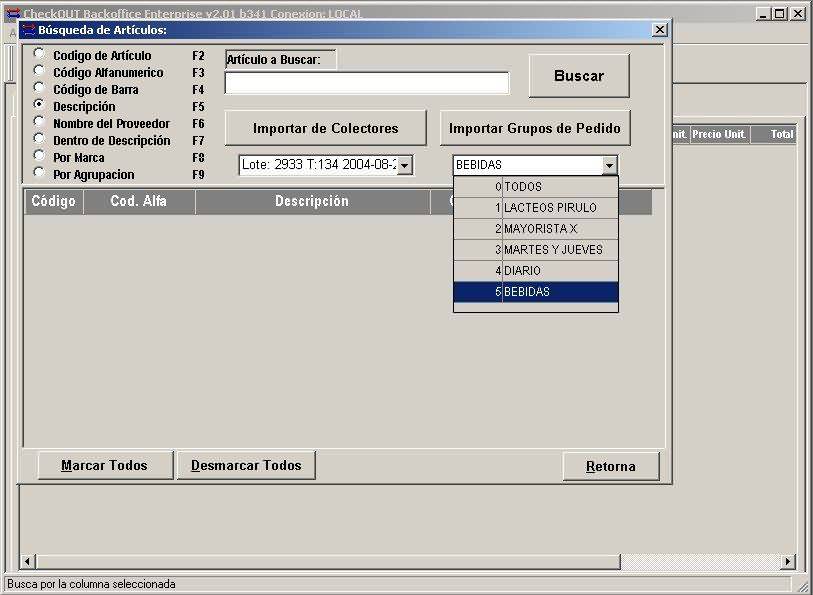
Se presentan en pantalla los artículos pertenecientes al grupo de pedido BEBIDAS, presionamos el botón "Retorna" para agregarlos al pedido que se está confeccionando.
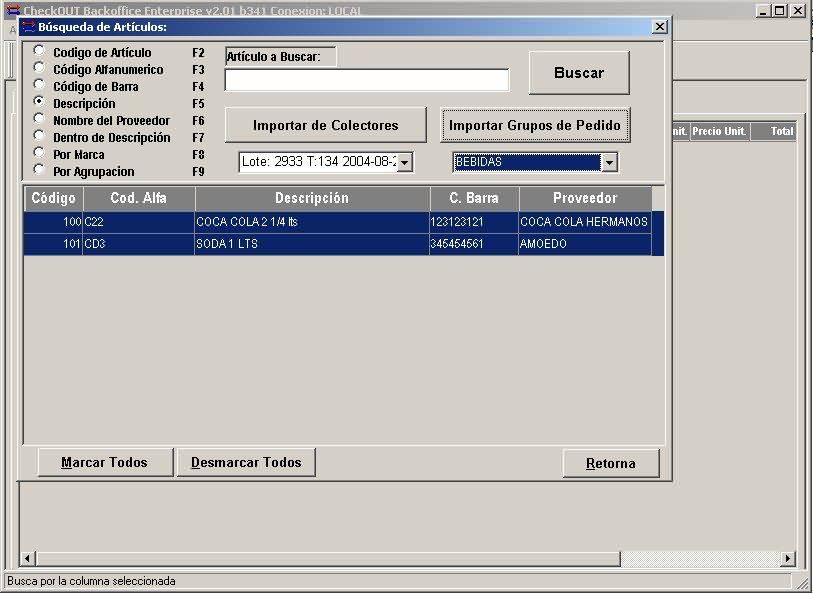
Después de buscar los artículos, debemos ingresar la cantidad que se va a pedir de cada uno de ellos. Para esto, ingresamos este valor en la columna "Cant. Total".
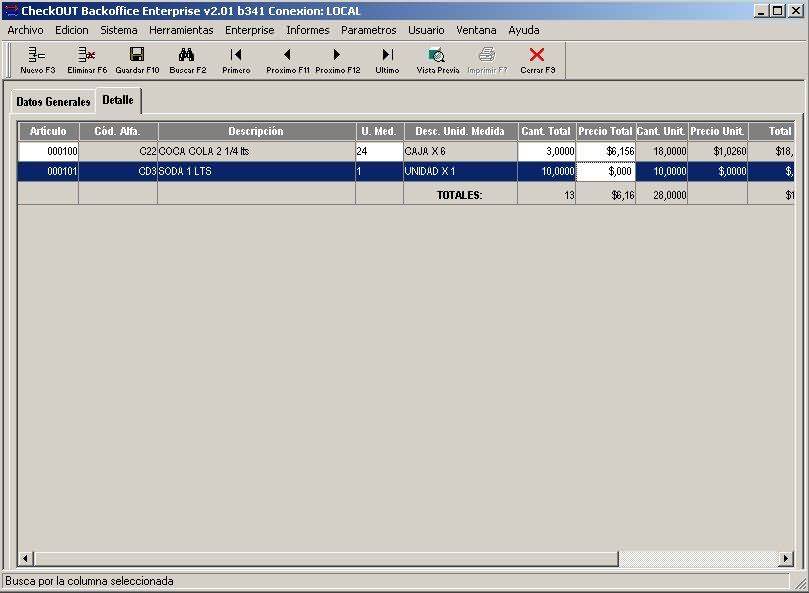
Para cada artículo hay otros datos que se pueden ingresar, además de la cantidad pedida. Estos son "U. Med" (Unidad de Medida), "Precio Total", "Preparó Pedido" y "Sucursal que abastece".
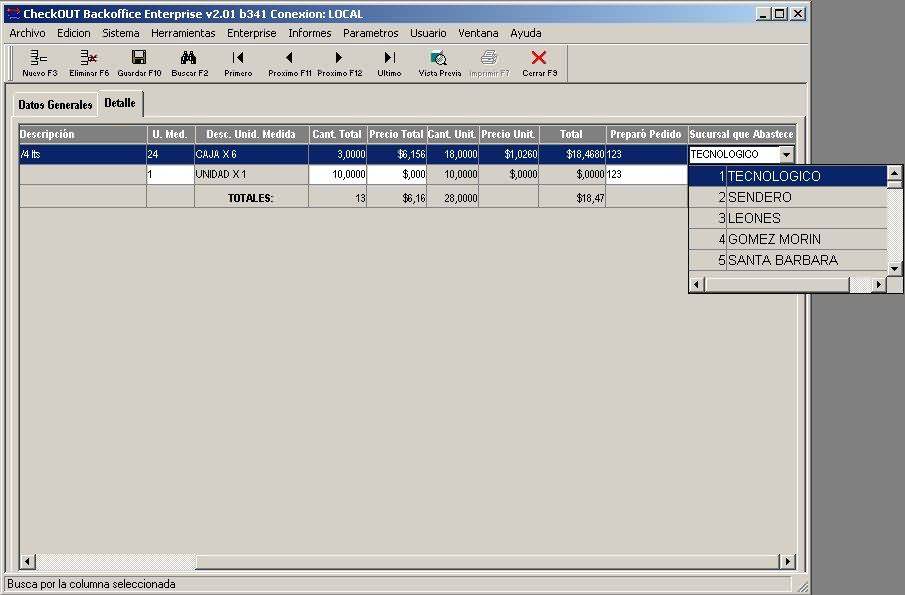
Para finalizar, presionamos la tecla F10 o el botón Guardar. El sistema permite imprimir el comprobante.
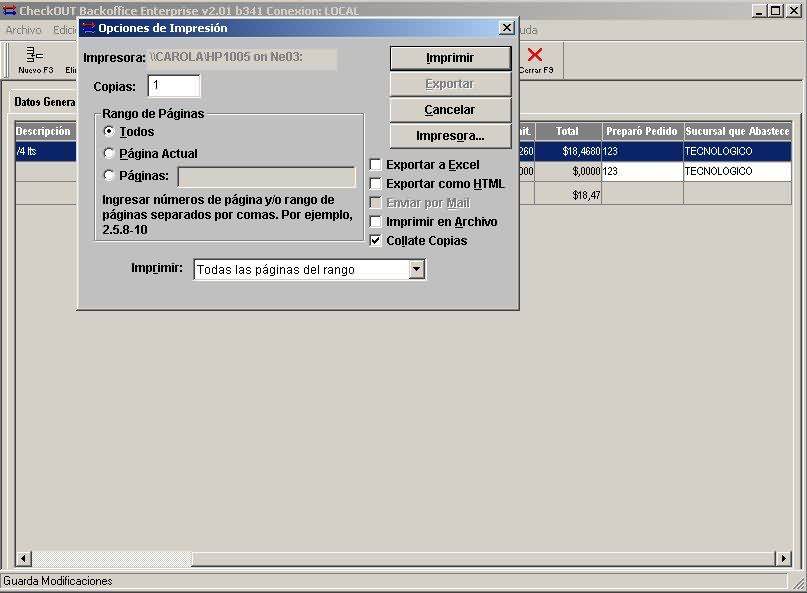
Luego de guardar el pedido, este queda almacenado y se puede ver en el menú "Sistema - Pedidos" de la barra de menú.